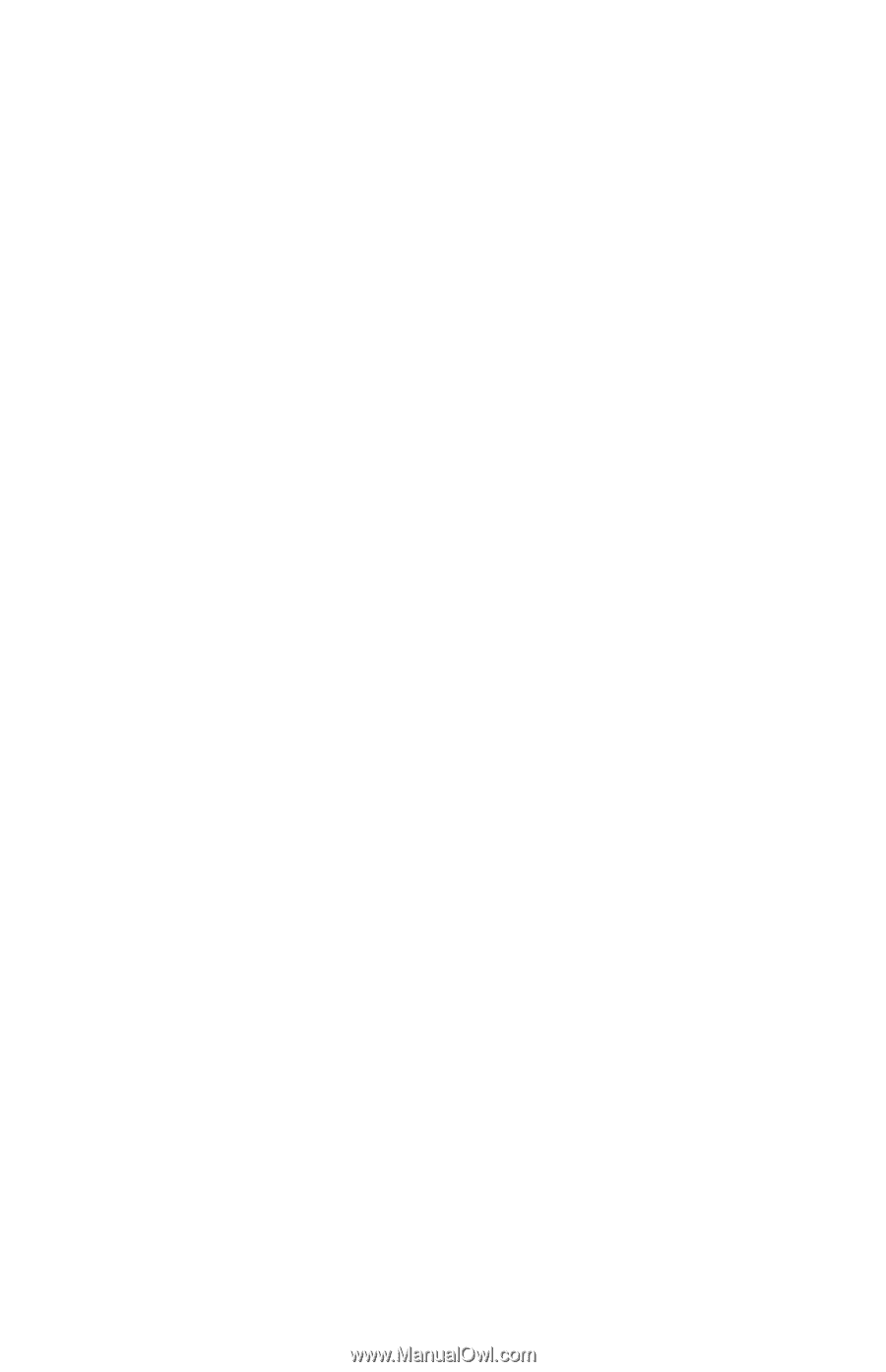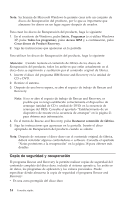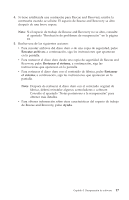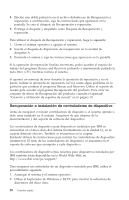Lenovo ThinkCentre M51e (Spanish) Quick reference guide - Page 31
Inicio, Todos, programas, Access, Rescue, Recovery, Copia, seguridad, ahora, Restaurar, sistema,
 |
View all Lenovo ThinkCentre M51e manuals
Add to My Manuals
Save this manual to your list of manuals |
Page 31 highlights
v En un segundo disco duro instalado en el sistema v En un disco duro USB conectado externamente v En una unidad de red v En CD o DVD grabables (para esta opción es necesaria una unidad para CD o DVD grabable) Después de realizar la copia de seguridad del disco duro, puede restaurar el contenido completo del disco duro o restaurar solamente archivos seleccionados. Para realizar una operación de copia de seguridad, haga lo siguiente: 1. En el escritorio de Windows, pulse Inicio, Todos los programas, Access IBMy, a continuación, pulse Rescue and Recovery. Se abre el programa Rescue and Recovery. 2. En la barra de menús, pulse Copia de seguridad y, a continuación, pulse Copia de seguridad ahora. 3. Siga las instrucciones que aparezcan en la pantalla. Para realizar una operación de restauración desde el programa Rescue and Recovery, haga lo siguiente: 1. En el escritorio de Windows, pulse Inicio, Todos los programas, Access IBM y, a continuación, pulse Rescue and Recovery. Se abre el programa Rescue and Recovery. 2. En la barra de menús, pulse Restaurar y, a continuación, realice una de las acciones siguientes: v Pulse Restaurar el sistema si desea restaurar el disco duro a un estado previo del que se ha realizado copia de seguridad. Este método de recuperación suprime todos los datos que están almacenados actualmente en el disco duro y los sustituye por los datos de la copia de seguridad. Durante el proceso de recuperación, tendrá oportunidad de transferir a otro soporte los archivos que están actualmente en el disco duro antes de eliminar cualquier dato. v Pulse Restaurar archivos si desea restaurar sólo archivos seleccionados de la copia de seguridad. 3. Siga las instrucciones que aparezcan en la pantalla. Para obtener información sobre cómo realizar una operación de restauración desde el espacio de trabajo de Rescue and Recovery, consulte el apartado "Utilización del espacio de trabajo de Rescue and Recovery" en la página 16. Capítulo 3. Recuperación de software 15